优酷视频3GP转MP4教程详解
时间:2025-08-25 18:42:42 463浏览 收藏
想要将优酷视频的3GP格式转换成MP4?本文为你详解优酷平台提供的便捷转码服务!优酷转码功能强大,支持包括3GP、MP3、FLV、MP4、AVI等多种音视频格式互转,操作简单易懂。只需简单几步,即可轻松完成3GP到MP4的转换。本文将一步步指导你如何通过优酷平台,上传3GP视频,选择MP4输出格式,设置视频分辨率,并启动转码,最终获得高质量的MP4视频文件。告别格式烦恼,畅享高清视频体验!
通过优酷的转码服务,可以轻松将3GP格式的视频转换为MP4格式。该功能支持多种音视频格式之间的转换,如3GP、MP3、FLV、MP4、AVI等,操作简单便捷,是优酷平台为满足用户多样化格式需求而提供的实用工具。
1、 点击进入优酷平台
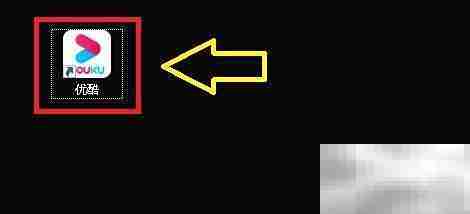
2、 在优酷页面中找到并选择“转码”功能
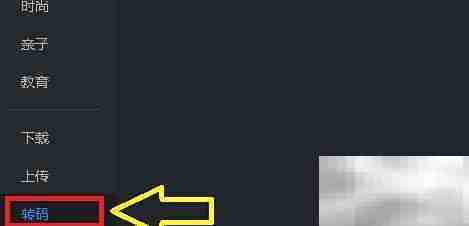
3、 进入转码界面后,点击“新建转码任务”
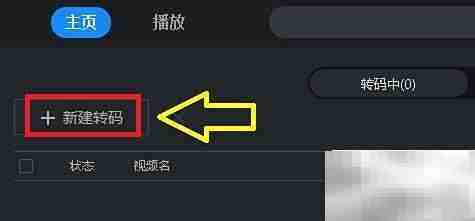
4、 在新建任务窗口中,点击“添加”按钮上传需要转换的3GP视频文件,设置输出格式为MP4,并将视频分辨率设置为原始尺寸。
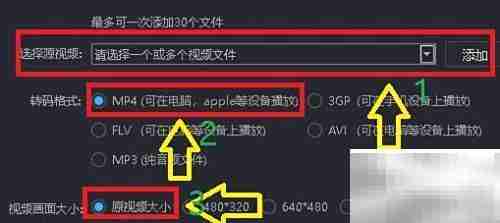
5、 点击“启动转码”开始转换过程
6、 转码过程中会显示进度条,等待片刻即可完成3GP到MP4的转换。
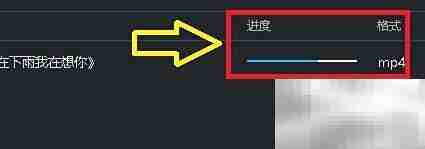
7、 当系统提示转码成功后,点击“打开文件夹”查看转换后的文件。
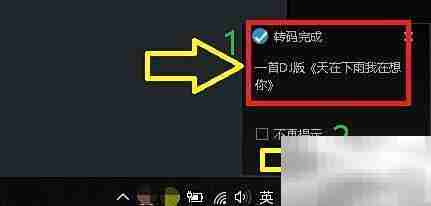
8、 在弹出的文件夹中确认已生成的MP4视频文件,检查无误后关闭窗口即可。
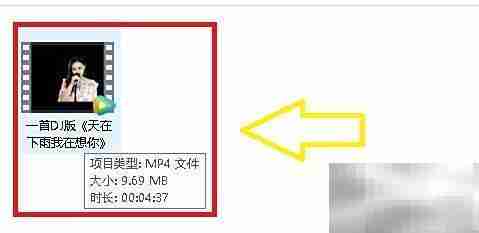
以上就是《优酷视频3GP转MP4教程详解》的详细内容,更多关于的资料请关注golang学习网公众号!
相关阅读
更多>
-
501 收藏
-
501 收藏
-
501 收藏
-
501 收藏
-
501 收藏
最新阅读
更多>
-
489 收藏
-
454 收藏
-
201 收藏
-
423 收藏
-
140 收藏
-
137 收藏
-
189 收藏
-
327 收藏
-
156 收藏
-
309 收藏
-
436 收藏
-
206 收藏
课程推荐
更多>
-

- 前端进阶之JavaScript设计模式
- 设计模式是开发人员在软件开发过程中面临一般问题时的解决方案,代表了最佳的实践。本课程的主打内容包括JS常见设计模式以及具体应用场景,打造一站式知识长龙服务,适合有JS基础的同学学习。
- 立即学习 543次学习
-

- GO语言核心编程课程
- 本课程采用真实案例,全面具体可落地,从理论到实践,一步一步将GO核心编程技术、编程思想、底层实现融会贯通,使学习者贴近时代脉搏,做IT互联网时代的弄潮儿。
- 立即学习 516次学习
-

- 简单聊聊mysql8与网络通信
- 如有问题加微信:Le-studyg;在课程中,我们将首先介绍MySQL8的新特性,包括性能优化、安全增强、新数据类型等,帮助学生快速熟悉MySQL8的最新功能。接着,我们将深入解析MySQL的网络通信机制,包括协议、连接管理、数据传输等,让
- 立即学习 500次学习
-

- JavaScript正则表达式基础与实战
- 在任何一门编程语言中,正则表达式,都是一项重要的知识,它提供了高效的字符串匹配与捕获机制,可以极大的简化程序设计。
- 立即学习 487次学习
-

- 从零制作响应式网站—Grid布局
- 本系列教程将展示从零制作一个假想的网络科技公司官网,分为导航,轮播,关于我们,成功案例,服务流程,团队介绍,数据部分,公司动态,底部信息等内容区块。网站整体采用CSSGrid布局,支持响应式,有流畅过渡和展现动画。
- 立即学习 485次学习
